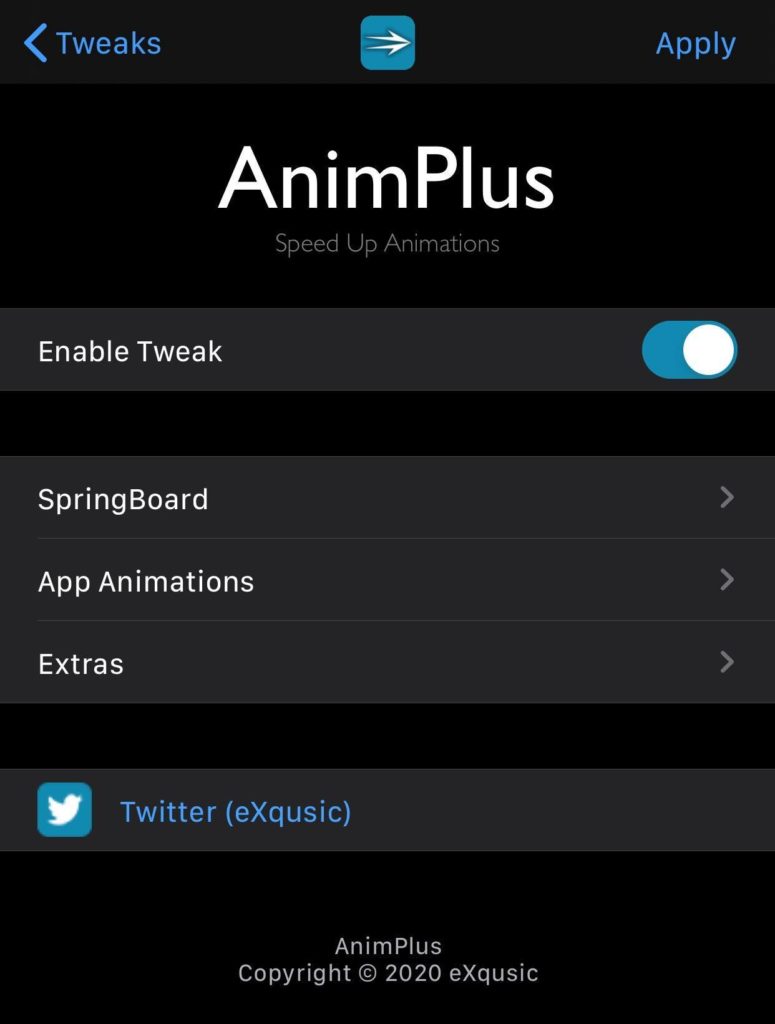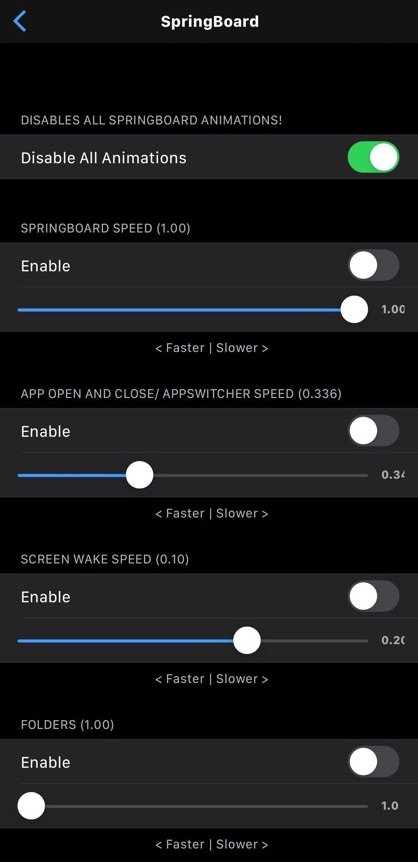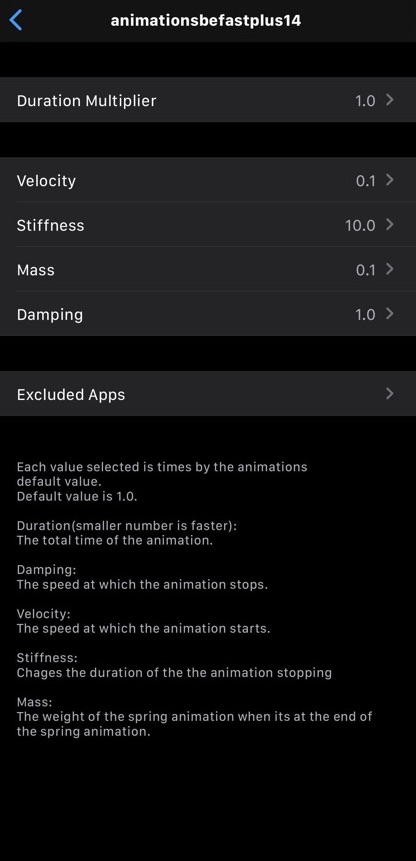يشتكي بعض المستخدمين من أن النظام بطيء جدًا بعد التحديث إلى iOS 14. لكن الحقيقة هي أن نظام التشغيل iOS 14 ليس أكثر تطلبًا من نظام التشغيل iOS 13 الأقدم، بل على العكس من ذلك. إذًا كيف يمكن أن يبدو جهاز iPhone بطيئًا بعد تثبيت iOS 14؟ في معظم الحالات، يرجع ذلك إلى الرسوم المتحركة التي يمكنك مشاهدتها عبر نظام التشغيل بأكمله. في هذه المقالة، دعونا نلقي نظرة معًا على كيفية تسريع الرسوم المتحركة أو تعطيلها أو تقييدها في iOS 14، وبالتالي تسريع جهاز iPhone بأكمله. دعنا نصل مباشرة إلى هذه النقطة.
يمكن ان تكون اثار اهتمامك

إذا كنت تريد تعطيل الرسوم المتحركة بشكل كامل على جهاز iPhone الخاص بك، فيجب عليك تثبيتها الهروب من السجن. لقد أصبح أكثر وأكثر شعبية في الأشهر الأخيرة ويشهد موجة ثانية من الشهرة. ولا عجب، لأنه يأتي مع عدد لا يحصى من الميزات الرائعة التي لا يمكن للمستخدمين العاديين إلا أن يحلموا بها. للإدارة الكاملة للرسوم المتحركة داخل iOS 14، يمكن لمستخدمي كسر الحماية استخدام قرص يسمى أنيم بلس. يمكن لهذا القرص تسريع الرسوم المتحركة على الشاشة الرئيسية، عند تشغيل التطبيقات وإغلاقها، عند فتح الهاتف وقفله، وفي العديد من المواقف الأخرى. من خلال تقصير مدة هذه الرسوم المتحركة، يمكنك بالفعل تسريع جهاز iPhone الخاص بك بشكل ملحوظ. إذا قمت بإيقاف تشغيل الرسوم المتحركة تمامًا، فستظهر جميع مكونات النظام على الفور. قرص أنيم بلس يمكنك الحصول عليه مقابل 1.50 دولار المستودعات باكيكس.
دعونا نواجه الأمر، على الأرجح أن معظم قرائنا ليس لديهم كسر حماية مثبتًا. على أية حال، الخبر السار هو أنه حتى هؤلاء الأفراد يمكنهم تسريع الرسوم المتحركة، وبالتالي الحد منها. من المؤكد أنه ليس من الممكن إيقاف تشغيلها تمامًا كما في حالة تعديلات AnimPlus المذكورة أعلاه، فإن الفرق أكثر من ملحوظ على أي حال. على وجه الخصوص، يمكنك بطريقة أو بأخرى تقييد الرسوم المتحركة بحيث يتم عرض الرسوم المتحركة البسيطة بدلاً من الرسوم المتحركة المعقدة. لتعيين هذا القيد، انتقل إلى التطبيق الأصلي إعدادات، حيث انقر على المربع أدناه إفشاء. بعد ذلك عليك الانتقال إلى القسم حركة، حيث تفعيل وظيفة الحد من الحركة. وأخيرا، سيظهر خيار آخر لتفضل مزج، والتي أيضا تفعيل. سيؤدي هذا إلى تسريع ملحوظ لنظام التشغيل.